Hogyan töröljük az összes bejövő üzenetünket, iPhone és iPad eszközeinken
A felhasználó, vagy épp a rendszergazda számára is fontos tudni, hogy a legújabb IOS levelező alkalmazások rendelkeznek egy „Trash All” funkcióval, mely lehetővé teszi, hogy gyorsan és egyszerűen tudjunk minden levelet törölni a beérkezett üzenetek mappából iPhone, iPad és iPod Touch eszközökön egyaránt.
Ezzel a funkcióval az email fiókunkat nem távolítjuk el, csak törlünk minden üzenetet a beérkezett üzenetek mappából, mellyel a kuka mappába kerülnek leveleink.
Ne feledjük, ha a kukából is töröljük üzeneteinket, már nem tudjuk visszaállítani, hacsak nem készítettünk korábban biztonsági másolatot levelezésünkről.
Ezzel a törléssel a mail szerverről is töröljük leveleinket, ezért ha úgy gondoljuk a bejövő üzenetek tartalmazhat számunkra fontos levelet, a művelet megkezdése előtt mindenképp készítsünk biztonsági másolatot.
Viszont, ha a piros figyelmeztető ikon zavarna bennünket, elég csak az összes levelünket megjelölni olvasottként, így leveleink továbbra is megmaradnak IOS eszközünkön.
Hogyan töröljük az összes beérkezett üzenetünket.
1. A szokásos módon nyissuk meg a levelező alkalmazást IOS eszközünkön, majd menjünk a bejövő üzenetekre. (a postafióklistában győződjünk meg róla, hogy a megfelelő postafiókon akarjuk-e elvégezni a törlést).
2. Válasszuk az „Edit” gombot, a jobb felső sarokban.
3. Majd ezt követően a jobb alsó sarokban megjelenő „Trash All” lehetőséget.
4. Erősítsük meg a „Trash All” gombbal törlési szándékunkat, mellyel a kukába kerülnek törölt leveleink.
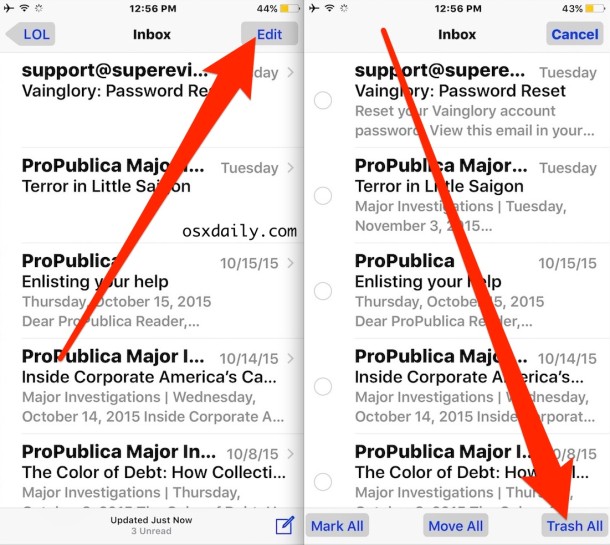
A Kuka tartalmának törlése.
Az előzőleg kukába küldött leveleket egyszerűen törölhetjük az alábbi lépésekkel:
1. Érintsük meg a bal felső sarokban található „Mailboxes” gombot.
2. Válasszuk az „All Trash” lehetőséget (ha nem látjuk, érintsük meg az „Edit” gombot és a listában engedélyezzük az All Trash inbox lehetőséget)
3. Lépjünk be az „All Trash” postaládába, majd „Edit” gombot követően, a „Delete All” opciót válaszuk – ez a művelet nem vonható vissza, így csak akkor válasszuk, ha teljesen biztosak vagyunk abban, hogy nincs szükségünk ezen levelekre.
Mint említettük, ez a lehetőség csak az újabb verziójú IOS-eken érhető el. A korábbi Mail applikáció verzióiban ez a lehetőség nem elérhető, így a levelek törléséhez előbb ki kell jelölnünk azokat.
Forrás: OS X Daily.
További tanácsokért keresse fel rendszergazda blogunkat!



